Cisco Aironet 340/350 アダプタ用の Linux のドライバとユーティリティのインストール
内容
概要
このドキュメントでは、Cisco Aironet 340 および 350 シリーズのクライアント アダプタ用の Linux ドライバおよびユーティリティのインストールについて説明します。
前提条件
要件
このインストールを完了するには、次の項目が必要です。
-
Cisco Aironet 340または350シリーズクライアントアダプタカード
-
Linuxドライバとユーティリティは、Cisco AironetシリーズワイヤレスLANアダプタのCD-ROMに収録されています。または、Wireless DownloadsページのWireless > Cisco Aironet 350 Wireless LAN Client Adapter > Aironet Client Bundle (Firmware, Driver, Utility)) > Linux) > Linux.
-
PCMCIAクライアントアダプタを使用する場合は、SourceForgeから入手可能なカードサービスおよびソケットサービスpcmcia-cs-3.1.26以降を使用することを推奨します
 。
。
使用するコンポーネント
このドキュメントの情報は、次のソフトウェアとハードウェアのバージョンに基づいています。
-
Red Hat Linuxバージョン7.0、カーネルバージョン2.2.16-22を実行しているToshiba Tecra8000ラップトップコンピュータ
-
Cisco Aironet クライアント アダプタ AIR-PCM342(ファームウェア バージョン 4.23 を装備)
-
ドライババージョン1.5.000
このドキュメントの情報は、特定のラボ環境にあるデバイスに基づいて作成されました。このドキュメントで使用するすべてのデバイスは、初期(デフォルト)設定の状態から起動しています。対象のネットワークが実稼働中である場合には、どのようなコマンドについても、その潜在的な影響について確実に理解しておく必要があります。
表記法
ドキュメント表記の詳細は、『シスコ テクニカル ティップスの表記法』を参照してください。
ハードウェアの設置
注:Cisco Linuxドライバまたはpcmcia-csをダウンロードする場合は、ファイルを/tmpなどのディレクトリに保存し、ファイルの場所をメモしておきます。
PCカードの取り付け
開始する前に、PC カードを確認します。カードの一端にデュアルロウの 68 ピン PC カード コネクタがあります。カードはPCのカードスロットに挿入する方法が1つだけなので、キーが付いています。
シスコのロゴがある面を上にして PC カードを持ち、PC カードのスロットに挿入します。確実に挿入されるまで適切に力を加えます。
 注意:コンピュータのPCカードスロットにPCカードを強制的に挿入しないでください。無理に押し込むと、カードとスロットの両方が破損するおそれがあります。PC カードを簡単に挿入できない場合は、いったん取り出してから、再度挿入します。
注意:コンピュータのPCカードスロットにPCカードを強制的に挿入しないでください。無理に押し込むと、カードとスロットの両方が破損するおそれがあります。PC カードを簡単に挿入できない場合は、いったん取り出してから、再度挿入します。
PCI クライアント アダプタの取り付け
PCIクライアントアダプタをインストールするには、次の手順を実行します。
-
PC とそのすべてのコンポーネントの電源をオフにします。
-
コンピュータのカバーを取り外します。
-
CPU 背面パネル上部の空の PCI 拡張スロットの上にあるネジを取り外します。このネジは、背面パネル上の金属製のブラケットを留めています。
注:ほとんどのPentium PCでは、PCI拡張スロットは白色です。スロットを識別するには、PC のマニュアルを参照してください。
-
クライアント アダプタを確認します。
アダプタを取り付けると、アンテナ コネクタと LED がコンピュータの外側を向き、カバーを元に戻したときに見えるようになります。アダプタの下端は、コンピュータの空き拡張スロットに挿入するコネクタです。
 注意:静電気はクライアントアダプタを損傷する可能性があります。静電気防止用パッケージからアダプタを取り出す前に、アースの付いた PC の金属部分に触って静電気を放電します。
注意:静電気はクライアントアダプタを損傷する可能性があります。静電気防止用パッケージからアダプタを取り出す前に、アースの付いた PC の金属部分に触って静電気を放電します。 -
アダプタを傾けて、CPU 背面パネルにある開口部にアンテナ コネクタと LED を滑り込ませます。クライアント アダプタを空のスロットに差し込んで、コネクタが確実に収まるまで押します。
 注意:アダプタを拡張スロットに強制的に挿入しないでください。無理に押し込むと、アダプタとスロットの両方が破損するおそれがあります。アダプタを簡単に挿入できない場合は、いったん取り出してから、再度挿入します。
注意:アダプタを拡張スロットに強制的に挿入しないでください。無理に押し込むと、アダプタとスロットの両方が破損するおそれがあります。アダプタを簡単に挿入できない場合は、いったん取り出してから、再度挿入します。 -
CPUの背面パネルにネジを取り付け直し、コンピュータのカバーを交換します。
-
2-dBiアンテナをアダプタのアンテナコネクタに取り付け、指で締まるまで接続します。締めすぎないように注意してください。最適な受信を行うには、アンテナをまっすぐ上に配置します。
-
コンピュータを再起動します。
ドライバとユーティリティのインストール
インストールに関する注意書き
-
インストールを実行するには、rootとしてログインするか、スーパーユーザ権限が必要です。
-
シスコのLinuxドライバのバージョン1.5.000は、現在Linuxカーネルのバージョン2.2.xおよび2.4.xをサポートしています。uname -aと入力してEnterキーを押して、カーネルのバージョンを確認します。コンピュータの名前とLinuxカーネルのバージョンが表示されます。
-
例:Linux montecito 2.2.16-22 #1 Tue Aug 22 164906 EDT 2000 i686 unknown
この例では、montecitoはコンピュータ名で、2.2.16-22はカーネルバージョンです。
-
基本ドライバとユーティリティのインストール
Linuxドライバをインストールするには、次の手順を実行します。
-
ドライバとユーティリティが含まれているCisco AironetシリーズワイヤレスLANアダプタCD-ROMがある場合は、コンピュータのCD-ROMドライブに挿入し、CD-ROMのLinuxディレクトリに移動します。
シスコダウンロードからダウンロードしたドライバを使用している場合は、ファイルを保存したディレクトリに移動します。tarコマンドを使用して、アーカイブを解凍します。PCMCIA-CSの最新バージョンをダウンロードした場合は、解凍してください。
-
ターミナルウィンドウでsh ./cwinstallと入力し、Enterキーを押します。
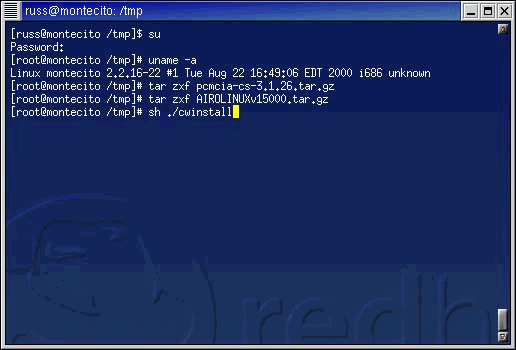
-
以前のバージョンのLinuxドライバでは、クライアントユーティリティをインストールするディレクトリを指定できましたが、バージョン1.5.000では、ユーティリティacu、bcard、leapset、leapscript、およびleaploginが/opt/cisco/binに自動的にインストールされます。ヘルプファイルもこのディレクトリにインストールされます。スクリプトがファイルのインストールを終了したら、Enterキーを押して続行してください。
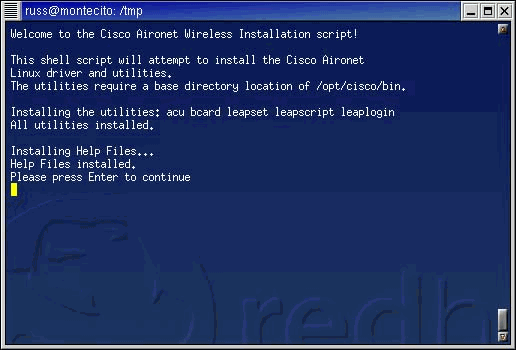
-
インストールスクリプトにより、ヘルプファイルの表示に使用するWebブラウザの名前を入力するよう求められます。ここで指定するか、後でAironet Client Utility(ACU)を使用して設定できます。
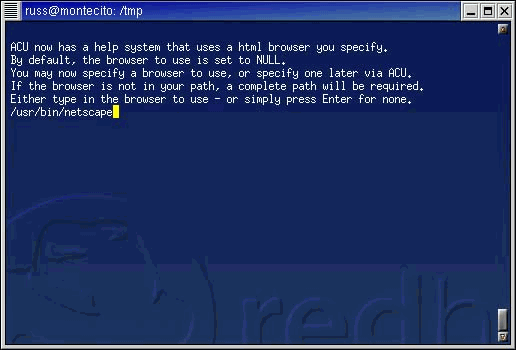
-
Red Hat Linuxシステムと変更されていないカーネルを使用するかどうかを尋ねられます。その場合は、このドキュメントの「Red Hat 7.1へのインストール」セクションを参照してください。そうでない場合は、次の手順に進みます。
-
インストールスクリプトは、pcmcia-csのバージョン3.1.26(またはそれ以降)がすでにアンパックされていることを確認します。
-
まだファイルをアンパックしていない場合は、カードとソケットサービスをダウンロードしてアンパックする手順がスクリプトに示されます。これを行ったら、インストールスクリプトを再実行します。
-
すでにファイルのパックを解除している場合は、ファイルへのパスを入力します。
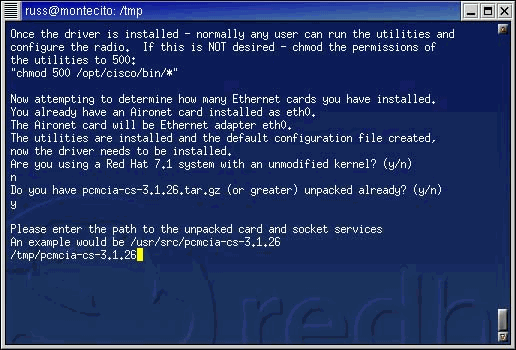
注: 異なるバージョンのカードとソケットサービスを使用する場合は、このインストールから切り離して(SourceForgeなどのサイトから)インターネットから異なるバージョンを取得し
 、インストールを続行できます。
、インストールを続行できます。 -
-
ドライバファイルがコピーされ、カードとソケットサービスをインストールするために実行するコマンドのリストが表示されます。
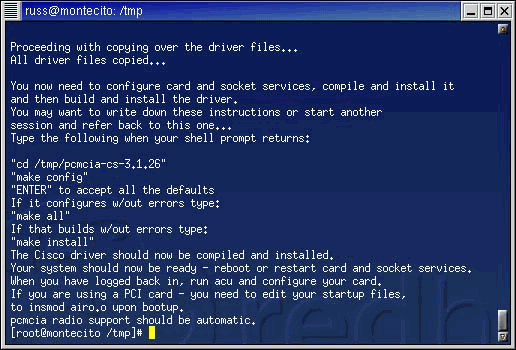
インストールするドライバのタイプに基づいてインストールを完了するには、このドキュメントに記載されている適切な手順を実行します。
PCMCIAドライバのインストール
PCMCIAドライバをインストールするには、次の手順を実行します
-
PCMCIAドライバをインストールする場合は、ドライバファイルが解凍されたディレクトリに移動し、make configと入力します。
-
一連の質問に回答するように求められたら、Enterキーを押して各質問のデフォルト値を受け入れるか、必要に応じて別の選択肢を選択します。このスライドは、プラグアンドプレイBIOSサポートが必要なインストールを示しています。
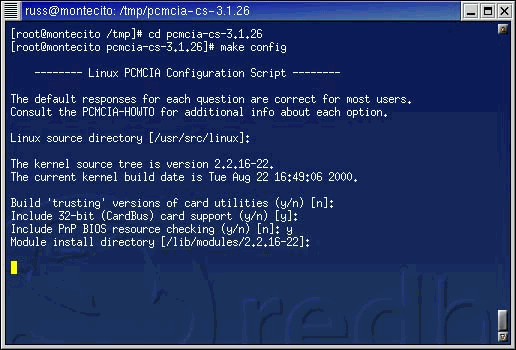
-
make allと入力し、各問題に答えたらEnterキーを押します。
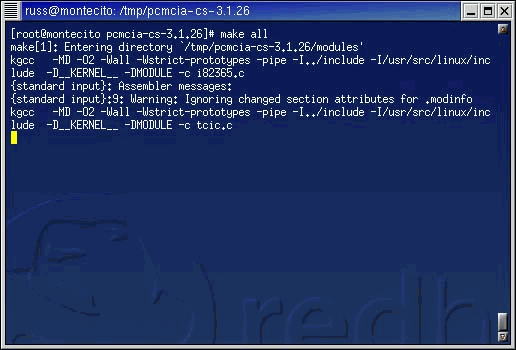
-
make allコマンドの実行が終了したら、make installと入力してEnterキーを押します。
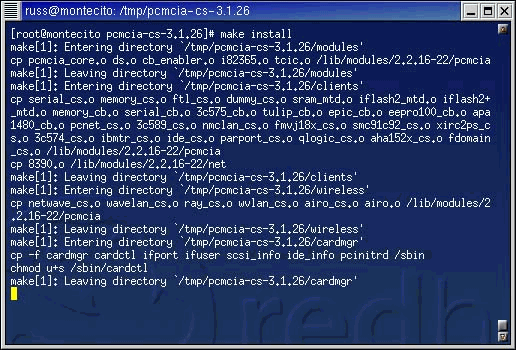
-
パスに/opt/cisco/bin/を追加します。正しい構文には、使用しているシェルのマニュアルページを参照してください。
これで、PCMCIAドライバのインストールは完了です。「ユーティリティ権限の設定」に進みます。
PCIドライバのインストール
PCMCIAカードではなくPCIカードを使用する場合は、いくつかの異なる手順が適用されます。
Red Hatおよびその他のlinuxconfを使用するディストリビューションは、そのユーティリティを使用してPCIカード用にairo.oファイルがロードされることをオペレーティングシステムに伝える必要があります。他のディストリビューションのユーザは、スタートアップファイルがドライバをロードする際のディストリビューションの推奨事項に従う必要があります。
7.2より前のSlackwareディストリビューションでは、ドライバをロードするために/etc/rc.d/rc.modulesファイルの最後に行を追加する必要があります。次の例では、ディレクトリを/etc/rc.dに変更し、既存のrc.modulesファイルのバックアップを作成し、コマンド/sbin/modprobe airoをrc.modulesに追加します。
# cd /etc/rc.d # cp rc.modules rc.modules.bak # echo /sbin/modprobe airo >> rc.modules
Slackware 7.2ユーザーは、同じ行を/etc/rc.d/rc.netdeviceファイルに追加できます。
Red Hat 7.1へのインストール
Red Hat 7.1には、デフォルトで2.4.2-2カーネルでのPCMCIAサポートが含まれています。Red Hat 7.1システムには3つのインストール方法があり、オプション1が最も簡単で最も推奨されます。
-
オプション1 (推奨):stock/etc/pcmcia/configファイルをドライバtarballに用意されているファイルに置き換え、提供されているバイナリバージョンのドライバを使用してください。コンパイルは不要です。これは、「ワークステーション」設定がインストールされているシステムに推奨されます。
-
オプション2 – カーネルのソースツリーにパッチを当て、カーネルPCMCIAをサポートするモジュールとしてドライバをビルドできるようにします。これにはコンパイル用のツール(gccなど)が必要ですが、インストールされたカーネルの完全なコンパイル/置き換えは必要ありません。
-
オプション3:組み込みのPCMCIAサポートを使用しないようにカーネルを再設定し、上記のようにpcmcia-cs.3.1.26をインストールします。これには、完全なカーネルの再構築とインストールが必要です。これは、おそらく最も高度なインストール方法です。
カーネルベースのPCMCIAサポートを無効にするRed Hat 7.1以外のシステムまたはRed Hat 7.1システムの場合は、pcmcia-csサポートを使用した標準的な構築方法を使用する必要があります。
ユーティリティ権限の設定
クライアントユーティリティへのアクセスをrootユーザ(管理者権限を持つユーザ)に制限しない場合は、何も行う必要はありません。
rootユーザだけがクライアントユーティリティを実行し、クライアントアダプタを設定できるようにするには、コマンドプロンプトでchmodと入力します。
500 /opt/cisco/bin/ *
Enterキーを押します。
ネットワークパラメータの設定
クライアントアダプタカードとドライバとユーティリティをインストールした後、無線通信を確立し、IPネットワークを通じてトラフィックを渡すようにシステムを設定する必要があります。
無線リンクの設定
Cisco Aironetクライアントアダプタがアクセスポイント(AP)への無線リンクを確立するには、クライアントがAPと同じService Set Identifier(SSID)を使用するように設定されている必要があります。クライアントでSSIDを設定するには、次の手順を実行します。
-
コマンドプロンプトでacuと入力し、Aironet Client Utility(ACU)を起動します。
-
ACU Commandsメニューで、Edit > Propertiesの順に選択します。
-
[System Parameters]タブで、クライアント名とSSIDを入力します。montecitoとtsunamiの値はデモの目的でここに示されています。使用する正しい値を決定するには、ネットワーク管理者に問い合わせる必要がある場合があります。
-
完了したら、[OK] をクリックします。
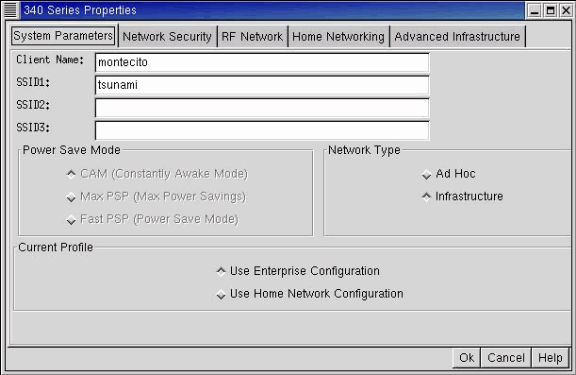
クライアントのWired Equivalent Privacy(WEP)設定は、SSIDとともに、アクセスポイントで使用されている設定と一致する必要があります。WEPの設定の詳細については、「Wired Equivalent Privacy(WEP)の設定」を参照してください。
IPアドレスの設定
ネットワークの無線関連の側面を設定したら、IPアドレッシングを設定する必要があります。IPアドレスは、Dynamic Host Configuration Protocol(DHCP)を介して動的に取得することも、静的に設定することもできます。
DHCPの設定
コンピュータのIPアドレスをDHCPによって割り当て、ネットワークにDHCPサーバがある場合は、DHCPクライアントユーティリティを実行する必要があります。最も人気のある2つのクライアントユーティリティはdhcpcdとpumpです。ほとんどのLinuxディストリビューションには、どちらか一方が必要です。インストールされていない場合は、ディストリビューションCD-ROMからインストールするか、インターネットからダウンロードする必要があります。詳細については、ディストリビューションのホームページを参照してください。
Red Hatおよびlinuxconfユーティリティを含む他のディストリビューションでは、このユーティリティを使用してコンピュータにDHCPを設定する必要があります。rootとしてログインするか、同等のスーパーユーザ権限が必要です。他のディストリビューションのユーザは、DHCPの設定に関するディストリビューションの推奨事項に従う必要があります。
linuxconfユーティリティを使用してDHCPを設定するには、次の手順を実行します。
-
コマンドプロンプトでlinuxconfと入力し、Enterキーを押します。
-
[Config]タブで、[Networking] > [Client tasks] > [Basic host information]を選択します。
-
Cisco Aironetクライアントアダプタに適したアダプタタブを選択します。クライアントアダプタがインストールされている唯一のイーサネットアダプタカードの場合、そのクライアントアダプタの番号はアダプタ1です。
-
[有効]とマークされているボックスがオンになっていることを確認してください。
-
[Config mode]で[Dhcp]を選択します。
-
[Net device]の横にあるプルダウンメニューを使用するか、クライアントアダプタのデバイス名を入力します。クライアントアダプタの名前と番号は、インストールされているイーサネットアダプタカードが唯一の場合はeth0です。
注:デバイスの名前と番号がわからない場合は、ACUを実行し、[Commands]メニューを使用して[Status]を選択することで、デバイスの情報を確認することができます。ACUの[Status]画面の[Device]フィールドは、使用されているアダプタの名前と番号を示します。
スタティックアドレスの設定
コンピュータがDHCPサーバからIPアドレスを取得できない場合は、ネットワーク管理者に連絡して、コンピュータの正しいIPアドレス、サブネットマスク、およびデフォルトゲートウェイアドレスを確認してください。
Red Hatおよびその他のlinuxconfユーティリティを含むディストリビューションでは、このユーティリティを使用してコンピュータのIPアドレスを設定します。rootとしてログインするか、同等のスーパーユーザ権限が必要です。他のディストリビューションのユーザは、IPアドレッシングの設定に関するディストリビューションの推奨事項に従う必要があります。
linuxconfユーティリティでIPアドレスを設定するには、次の手順を実行します。
-
コマンドプロンプトでlinuxconfと入力し、Enterキーを押します。
-
[Config]タブで、[Networking] > [Client tasks] > [Basic host information]を選択します。
-
Cisco Aironetクライアントアダプタに適したアダプタタブを選択します。クライアントアダプタがインストールされている唯一のイーサネットアダプタカードの場合、そのクライアントアダプタの番号はアダプタ1です。
-
[有効]とマークされているボックスがオンになっていることを確認してください。
-
構成モードの場合は、[Manual]を選択します。
-
IPアドレスとネットマスクを指定のスペースに入力します。使用する正しい値を決定するには、ネットワーク管理者に問い合わせる必要がある場合があります。
-
[Net device]の横にあるプロップダウンメニューを使用するか、クライアントアダプタのデバイス名を入力します。クライアントアダプタの名前と番号は、インストールされているイーサネットアダプタカードが唯一の場合はeth0です。
注:デバイスの名前と番号がわからない場合は、ACUを実行し、[Commands]メニューを使用して[Status]を選択することで、デバイスの情報を確認することができます。ACUの[Status]画面の[Device]フィールドは、使用されているアダプタの名前と番号を示します。
-
ConfigタブでRouting and gateways > Set defaultsの順に選択します。
-
デフォルトゲートウェイのIPアドレスを入力します。使用する正しい値を決定するには、ネットワーク管理者に問い合わせる必要がある場合があります。
-
[Accept]をクリックし、次に[Act/Changes]、[Quit]の順にクリックします。
インストールの完了
ドライバのインストールとユーティリティの設定が完了したら、ネットワークサービスを再起動するか、単にリブートします。
ドライバとクライアントユーティリティのインストールが完了しました。各ユーティリティの使用方法については、『Cisco AironetワイヤレスLANアダプタソフトウェア設定ガイド』またはtarballのドライバに付属しているreadme.txtファイルを参照してください。
 フィードバック
フィードバック